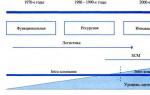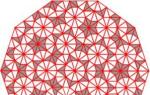Əmək münasibətləri Gününüz xeyir, dostlar! Bu gün biz d link dir 300 marşrutlaşdırıcısının nümunəsindən istifadə edərək Rostelecom-un marşrutlaşdırıcısının qurulması mövzusunu nəzərdən keçirəcəyik. Bu provayder PPPoE əlaqə növündən istifadə etdiyi üçün siz müqaviləyə baxmaq və ya yoxlamaq lazımdır texniki dəstək
Rostelecom İnternetə daxil olmaq üçün istifadəçi adınız (giriş) və şifrəniz, bundan sonra marşrutlaşdırıcının qurulmasına davam edirik.
Routeri elektrik rozetkasına qoşaraq və marşrutlaşdırıcınızla birlikdə gələn kabeldən istifadə edərək kompüteri marşrutlaşdırıcıya qoşaraq Rostelecom wifi qurmağa başlayırıq. Kabelin bir ucunu kompüterin şəbəkə kartına, digərini isə marşrutlaşdırıcının istənilən LAN portuna daxil edirik. Hər şey düzgün aparılırsa, üç işıq yanır: güc, LAN portu və wifi. Gəlin davam edək.
Router interfeysinə daxil olun Beləliklə wifi quraşdırma

Rostelecom növbəti mərhələyə keçir - interfeysinə (idarəetmə paneli) daxil olur. Bunu etmək üçün İnternet brauzerinizi işə salın (Internet Explorer, Opera, Google Chrome və s.). Yuxarıda yerləşən (saytın adını daxil etdiyiniz yer) ünvan çubuğuna aşağıdakıları daxil edin - 192.168.0.1 və Enter düyməsini basın. İstifadəçi adınızı və şifrənizi tələb edən bir pəncərə görünəcək. Giriş admini daxil edin, parolu boş buraxın və "Giriş" düyməsini basın. Qarşımızda marşrutlaşdırıcının idarəetmə paneli olacaq.
İnternet quraşdırma

Burada tez marşrutlaşdırıcının qurulmasına baxacağıq. Sonra, aşağıdakıları edirik: marşrutlaşdırıcı üçün yeni bir parol təyin edin və yenidən "Növbəti" düyməsini basın. Sonra yerləşdiyiniz saat qurşağını seçin və "Sonrakı" düyməsini basın. "İstifadəçi adı / parol (PPPoE) ilə bağlantılar" bağlantı növünə bir nöqtə qoyun (radio düyməsini basın) və "Növbəti" düyməsini basın.

Növbəti pəncərədə "" işarəsinə nöqtə qoyun. Dinamik IP ünvanı" Və “İstifadəçi adı” sahələrində provayderlə müqaviləyə əsasən logininizi, “Parol” və “Parol yoxlaması” sahələrində isə İnternet parolunuzu daxil edirik. "Növbəti" düyməsini basın. Sonra yenidən yükləmə baş verəcək. Bu, İnternetə çıxış üçün Rostelecom WiFi-nin sürətli qurulmasını başa çatdırır.

İndi simsiz şəbəkə quraq. Bunu etmək üçün əsas interfeysə qayıdın və yuxarıdakı "Quraşdırma" sekmesini vurun. Sonra sol sütunda "Quraşdır simsiz şəbəkə" və "Simsiz Bağlantı Quraşdırma Sihirbazı" düyməsini basın, mətni oxuyun və "Növbəti" düyməsini basın.

"Simsiz şəbəkə adı" sahəsində simsiz şəbəkəniz üçün istədiyiniz ad. "Şəbəkə açarını əl ilə təyin edin" qutusunu yoxlayın, sonra təhlükəsizliyin qayğısına qalaq, "WPA şifrələməsindən istifadə edin..." yanındakı qutuyu işarələyin. "Növbəti" düyməsini basın.


İnternet provayderi Rostelecom ərazidəki ən qədim telefon operatorları və provayderlərindən biridir Rusiya Federasiyası. Onların təqdim etdiyi xidmətlərin siyahısı kifayət qədər böyükdür. Bu, təkcə İnternet bağlantısı deyil, həm də interaktiv televiziya və telefoniyadır. Bundan əlavə, bu operator öz avadanlıqlarını istehsal edir. Buna görə, bir çox istifadəçinin Rostelecom avadanlıqlarının necə qurulacağı ilə maraqlanması təəccüblü deyil.
Rostelecom marşrutlaşdırıcıları
Aydındır ki, şirkətin özünün marşrutlaşdırıcılar istehsal edən öz zavodları yoxdur. Əslində, hər şey sadəcə olaraq həyata keçirilir: Çin istehsalçılarından - Huawei, D-Link, ZTE və s. kimi avadanlıq partiyası alınır və şirkətin loqosu yapışdırılır. Bu, bütün dünyada həyata keçirilən ümumi bir təcrübədir.
Hal-hazırda, ən çox yayılmış marşrutlaşdırıcı modelləri:
D-Link DVG-5402SP;
QTech RT-A1W4L1USBn;
ADSL marşrutlaşdırıcısı Startnet AR800;
D-Link DSL-2640U T3;
WiFi router Sagemcom f@st 1744.
Sagemcom f@st 2804;
Sagemcom f@st 3804;
Göründüyü kimi, modellərin geniş çeşidi var. Buna görə də, Rostelecom avadanlıqlarının qurulması yeni başlayanlar üçün çətinlik yarada bilər. Ancaq onlar bir çox cəhətdən oxşardırlar, buna görə də bir marşrutlaşdırıcının və ya modemin bir modelinin necə konfiqurasiya edildiyini başa düşərək, digər avadanlıq növləri ilə necə işləməyi öyrənə bilərsiniz.
D-Link marşrutlaşdırıcısının əsas parametrləri
D-Link avadanlığı operatorlar tərəfindən çox sevilir Rusiya bazarı. Rostelecom da istisna deyildi. D-Link-in (marşrutlaşdırıcıların) qurulması adətən olduqca rəvan gedir və istifadəçidən hər hansı yüksək xüsusi bilik tələb etmir.
Bundan sonra istənilən brauzeri işə salmalı və ünvan çubuğuna 192.168.0.1 yazmalısınız. Router parametrləri pəncərəsi açılacaq. Burada parol və giriş olaraq aşağıdakı kombinasiyanı daxil etməlisiniz: admin və admin.
Bir başlanğıc, yarı avtomatik rejimdə Rostelecom və digər operatorlar üçün bütün lazımi parametrləri təmin edəcək "Quraşdırma Sihirbazı" ndan asanlıqla istifadə edə bilər.
Təkmil D-Link marşrutlaşdırıcı parametrləri
Parametrlər menyusu yuxarıda göstərildiyi kimi istənilən İnternet brauzeri vasitəsilə çağırılır. Sonra, Click'n'Connect sekmesini vurmalı və provayderinizdən kabeli birləşdirməlisiniz.
Növbəti mərhələdə siz əlaqəyə bir ad verməli və şifrənizi və girişinizi tapmalısınız. Şifrə və giriş Rostelecom-un özü tərəfindən verilmişdirsə, onda heç bir şey tapmağa ehtiyac yoxdur, onları dəqiq daxil etməlisiniz.
Müqavilə bağlayarkən sizdən əlavə olaraq VPN, DNS və Rostelecom-un təqdim etdiyi digər məlumatları daxil etməyiniz xahiş oluna bilər. Test qovşağının bağlantısı "Tətbiq et" ekran düyməsini kliklədikdən dərhal sonra başlayacaq.
Wi-Fi qurulur. Rostelecom, D-Link
Simli İnternet uğurla qoşulduqdan sonra davam edə bilərsiniz Wi-Fi parametrləri. Burada hər şey olduqca sadədir. Heç kimin kənardan şəbəkəyə "qoşa bilməməsi" üçün sadəcə əlaqə üçün bir ad (SSID mətn sahəsi) və öz parolunuzu ("Şifrələmə Açarı" PSK sahəsində) tapmaq lazımdır.

Bu nöqtədə Rostelecom bu marşrutlaşdırıcıda tamamlanacaq.
D-Link avadanlığında rəqəmsal televiziyanın qurulması
Rostelecom rəqəmsal televiziyada da xidmət göstərir. Bağlantı üçün istifadə olunan üsul da burada vacibdir - IPTV və ya VLAN.
Birinci halda, sizə lazım olan tək şey IPTV portunu təyin etməkdir. İkincisi bir az zımpara tələb edəcək. Vəziyyət D-Link parametrləri interfeysinin bütövlükdə İnternet bağlantısı konfiqurasiya edildikdən sonra konfiqurasiya ediləcəyi şəkildə tərtib edilməsi ilə daha da ağırlaşır. IPTV quraşdırma Rostelecom artıq mümkün deyil. Buna görə də, televizorun quraşdırılması ilə başlamalısınız. Əgər siz televizor paketi almamısınızsa, onda siz sadəcə olaraq bu tip quraşdırmadan təhlükəsiz keçə bilərsiniz.
Beləliklə, İnternet televiziyası VLAN vasitəsilə işləyirsə, onda siz əsas menyuda "Qabaqcıl" sahəsini seçməli, sonra VLAN linkini vurmalısınız. Sizdən pristavkanın istifadə etdiyi xüsusi portu göstərməyiniz xahiş olunacaq. Əksər hallarda bu Port-4-dür. "Limanı sil" elementini və sonra "Dəyişiklikləri yadda saxla" düyməsini sıxmalısınız.

İki seçim var:
- IPTV etiketlənmiş formada təşkil olunubsa, Rostelecom IPTV-nin qurulması aşağıdakı nöqtələrdən keçməyi tələb edəcəkdir: "Qabaqcıl - VLAN - Əlavə et". Siz ad sahəsinə istədiyinizi yaza bilərsiniz, "Növ" sahəsini "şəffaf" olaraq təyin edə bilərsiniz, sonra Port-4 seçin və iş rejimini etiketsiz olaraq təyin edə bilərsiniz.
IPTV etiketsiz formada gəlir. Bu halda, siz WAN elementini seçməli, sonra "Port" bölməsində Port-4-ü göstərməli və etiket sahəsini etiketsiz olaraq təyin etməlisiniz. Bu, provayderin kabelinin marşrutlaşdırıcıya deyil, birbaşa pristavkaya qoşulması nəticəsinə nail olur.
"Rostelecom" PPPoE-nin qurulması
Əsas parametrlər menyusunda olarkən, "Şəbəkə" bölməsini seçməlisiniz, sonra WAN bağlantısını izləyin və "Qoşul" düyməsini basın. PPPoE qabaqcıl parametrləri açılacaq.
Müvafiq olaraq, "Bağlantı növü" sahəsində PPPoE parametrini təyin etməli və beşinci WAN portunu göstərməlisiniz. Giriş və şifrə Rostelecom tərəfindən verilmişdir. Bitdi, onlayn ola bilərsiniz.
Gördüyünüz kimi, PPPoE vasitəsilə qoşulmaq üçün Rostelecom parametrləri də olduqca sadədir, hətta təcrübəsiz bir istifadəçi də onları yerinə yetirə bilər.
Rostelecom DSL modeminin qurulması
Bəzi Rostelecom filialları DSL marşrutlaşdırıcıları və modemləri təmin edir. D-LINK DSL-2640U modelinin nümunəsindən istifadə edərək əlaqə və konfiqurasiya qaydalarını nəzərdən keçirə bilərsiniz. Bir çox digər modellər üçün prosedur oxşar olacaq, yalnız parametrlər pəncərəsinin xarici interfeysində bəzi fərqlər ola bilər.
Əvvəlcə bir provayder kabelindən istifadə edərək cihazın özünü İnternetə qoşmalısınız. Sonra istənilən veb brauzeri açın və ünvan çubuğuna daxil edin: 192.168.1.1. Sonra dialoq qutusunda, giriş və parol sahələrinə yenidən admin və admin daxil edin.

Əsas parametrlər pəncərəsi açılacaq. Burada "Şəbəkə" bölməsini və "Bağlantı" alt bölməsini seçmək, yeni bir əlaqə əlavə etmək və növ kimi PPPoE seçmək lazımdır. VPI və PCI dəyərlərini doldurarkən, müəyyən bir bölgə üçün hansı parametrlərin göstərilməli olduğunu əvvəlcədən aydınlaşdırmalısınız.
Və parol Rostelecom tərəfindən verilən məlumatlara uyğun olaraq doldurulur.
Canlı saxla funksiyası aktivləşdirilməlidir. LCP intervalı və LCP uğursuzluq dəyərləri öz istəyinizlə təyin edilə bilər. Sonuncu parametr qoşulmaq üçün modemin provayderə neçə ardıcıl sorğu göndərəcəyini, birinci parametr isə sorğunun saniyələrlə təkrar göndərilməsi üçün lazım olan vaxtı göstərir.
Siz həmçinin IGMP və NAT seçimlərini yoxlamalısınız.
Rostelecom üçün Zyxel Keenetic
Zyxel-dən olan modemlər bir vaxtlar postsovet məkanında çox geniş yayılmışdı və hətta istifadəçilərdən “Zukhel” mehriban adını da almışdı. Bu gün daha çox model var, lakin heç kim "yaxşı köhnə" Zyxel-i silmək fikrində deyil.
Ənənəvi olaraq quraşdırma, cihaz işə salındıqda brauzeri açmaq və onun ünvan çubuğuna yazmaqla başlamalıdır: http://192.168.1.1. Sizdən istifadəçi adınızı və şifrənizi daxil etməyiniz xahiş olunacaq. Firmware versiyasından və xüsusi Zuhel modelindən asılı olaraq aşağıdakı parametrlərdən istifadə edilə bilər: admin/admin və ya admin/1234.
Sonra, "İnternet" bölməsinə və "Siyahı" sekmesine keçməlisiniz. Burada Genişzolaqlı əlaqə bağlantısını izləyin. Təklif olunanlardan hər hansı birini WAN portu kimi seçə bilərsiniz. Siz həmçinin "İnterfeysi aktivləşdirin" və "İnternetə daxil olmaq üçün istifadə edin" elementlərinin yanındakı onay qutularının işarələndiyinə əmin olmalısınız. Ancaq "DHCP vasitəsilə ünvan əldə et" qutusunun işarəsini silməlisiniz.
IP parametrlərində "IP ünvanı istifadə etməyin" və "MAC ünvanı" bəndində "Defolt" seçin.
əlaqə növü - PPPoE;
əlaqə üçün öz adınızı tapın;
genişzolaqlı internet provayderi vasitəsilə qoşulmaq;
Giriş və şifrə Rostelecom tərəfindən verilmişdir.
Yalnız İnternetə qoşulmaq qalır.

Göründüyü kimi, üçün Zyxel Keenetic Rostelecom-un qurulması ilk baxışdan göründüyü qədər mürəkkəb deyil.
Zyxel Keenetic qurmaq üçün başqa bir seçim.
Zuhel-in modelindən və istifadə etdiyi proqram təminatından asılı olaraq, parametrlər bir qədər fərqli görünə bilər. Məsələn, bu NetFriend Tez Quraşdırma Sihirbazı vasitəsilə baş verəcək.
Əvvəlcə bütün əvvəlki parametrləri sıfırlamalısınız. Bunu etmək üçün, modem işləyərkən brauzerin ünvan çubuğuna yazmalısınız: http://192.168.1.1/RU/nf.html və ya: http://my.keenetic.net/RU/nf .html.
Növbəti mərhələdə "Sehrbaz" sizdən VPI və VCI-ni təyin etməyi xahiş edəcək. Müəyyən bir bölgə ilə bağlı Rostelecom ilə dəqiqləşdirilməlidirlər. Eyni şey inkapsulyasiya parametrlərinə də aiddir.
Rostelecom fərdi IP ünvanı təqdim etməyibsə, növbəti mərhələdə "Avtomatik" yoxlamaq lazımdır. Əks təqdirdə, Rostelecom tərəfindən verilmiş IP-ni daxil edin. Bundan əlavə, şlüz maskasını, şlüz IP ünvanını və DNS ünvanını daxil etməlisiniz. Rostelecom da bu məlumatları təqdim etməlidir.
Sonra "Bağlantıyı test et" düyməsini basın.
3G və 4G modemləri üçün Rostelecom bağlantısının qurulması
Rostelecom modemi 3G və ya 4G-dirsə, yəqin ki, parametrlərlə hər şey daha asandır. Bu vəziyyətdə tələb olunan yalnız modemi kompüterin USB konnektoruna daxil etmək və "Quraşdırma Sihirbazı" nın başlamasını gözləməkdir. proqram təminatı". Bir qayda olaraq, xüsusi bir şey etmək lazım deyil, sadəcə vaxtaşırı bütün şərtlərlə razılaşın və ekrandakı "Növbəti" düyməsini basın.

Bütün lazımi parametrlər və parametrlər artıq birbaşa Rostelecom modeminə quraşdırılmışdır.
Televiziya kabeli ilə əlaqə
Rostelecom televiziya kabeli ilə İnternetə çıxış təmin edərsə, daha asandır. Bu vəziyyətdə tələb olunanların hamısı sadəcə onu avadanlıqdakı müvafiq konnektora qoşmaqdır. Bu cür cihazlarda artıq uğurlu əlaqə üçün lazım olan hər şey var.
Windows-da Rostelecom bağlantısının qurulması
Rostelecom və standart Windows alətləri vasitəsilə İnternetə qoşulmaq üçün bütün lazımi parametrləri edə bilərsiniz. Bu, əməliyyat sisteminin müxtəlif versiyaları üçün fərqli görünə bilər, fərqlər yalnız düymələrin və keçidlərin seçilməsinə təsir edəcək, iş prinsipi eyni qalacaq.
Məsələn, Windows 7 və daha köhnə sistemlərə gəldikdə, Rostelecom parametrləri hər bir kompüter üçün avtomatik olaraq verilir. Bu, IP ünvanı və digər parametrlərə aiddir. İstifadəçi yalnız Ethernet kabelini PC-nin şəbəkə kartındakı konnektora qoşmalıdır.

Nədənsə parametrlər haqqında məlumat almaq və ya onları əl ilə daxil etmək lazımdırsa, bunun üçün "İdarəetmə Panelində" "İnternet və şəbəkə əlaqələri" ni seçməlisiniz, əlaqə simgesini sağ klikləyin, "Xüsusiyyətlər" i seçin. görünən kontekst menyusundan. Sonra yeni pəncərədə “IP Version 4 Properties”i yoxlamalı və “Xüsusiyyətlər” düyməsini sıxmalısınız. Görünən dəyərlər ayrı pəncərə Onları ayrıca bir kağız parçasına və ya mətn faylına yaza bilərsiniz ki, zəruri hallarda onları özünüz daxil edə biləsiniz.
Sagem FAST 2804 universal marşrutlaşdırıcısının ADSL modem rejiminə konfiqurasiyası.
Universal marşrutlaşdırıcı Sagem FAST 2804 təcəssümlərindən birində belədir ADSL modem
çox yaxşı funksional və xoş görünüş. Əslində, bu cihaz kimi modellərlə bir sıraya qoyula bilər D-Link DSL-2640U/NRU, Acorp W422G Və ASUS DSL-N10. Çox faydalı xüsusiyyət varlığıdır USB portları- lazım gələrsə, istifadə edərək ehtiyat kanal təşkil etməyə imkan verir 3G modem
.
Hər hansı bir xüsusi çətinlik qurmaq üçün Sagem FAST 2804 deyil, lakin veb interfeysi bir az qarışıqdır. Şəbəkədəki cihazın ünvanı standartdır - http://192.168.1.1, daxil olun admin və parol admin.

Addım 1. Mövcud PPP bağlantısı silinir. Bölmə seçin Əlavə parametrlər -> WAN xidməti.

Cədvəldə standart olaraq artıq bir mövcud əlaqə var, bir işarə qoyun Sil və düyməni basın Sil.
Addım 2. Mövcud WAN port parametrlərini silin. Bölmə seçin Əlavə parametrlər -> İkinci səviyyəli interfeys -> ATM PVC interfeysi.

Burada bir defolt PVC 8/32 yaradılmışdır ki, bu da bizə uyğun deyil. Sil qutusunu yoxlayın və Sil düyməsini basın.
Addım 3. PVC bağlantısı yaratmaq. Bağlantı silindikdən sonra düyməni basın əlavə et və yenisini yaradın:

VPI/VCI parametrlərini təyin edirik - filiallarda Rostelecom vahid standart - 0/33
. Növ DSL Link standartdır EoA- rejimi üçün də istifadə olunur PPPoE və üçün Körpü. Kapsülləmə rejimi - MMC. Düyməni basın Tətbiq et/Saxla.
Addım 4. Yeni ATM bağlantısında yeni əlaqə yaradın. Bölməyə keçin WAN xidməti:

Yeni bir əlaqə əlavə etmək üçün düyməni basın əlavə et.

Növbəti addım fiziki interfeysi seçməkdir atm0 və basın Sonrakı.

Modemdə əlaqə rejimini konfiqurasiya etmək lazımdırsa şəffaf körpü(körpü)- məsələn üçün IPTV c VPI/VCI 0/50- rejimi seçin Körpü qurma və basın Sonrakı. Nəticə: göstərmək
Modemi konfiqurasiya etmək lazımdırsa marşrutlaşdırıcı rejimi(Router)- seçin PPPoE və basın Sonrakı:

Bu pəncərədə əlaqə zamanı sizə verilən istifadəçi adı və şifrənizi daxil edin. Sahədə PPPoE Xidmət Adıəlaqənin adını daxil edə bilərsiniz - məsələn inet. Sonra, qutuyu yoxlayın autentifikasiya uğursuzluğunda PPP-ni yenidən cəhd edin və düyməni basın Sonrakı.

Burada hər şeyi standart olaraq buraxırıq və klikləyirik Sonrakı.

Parametrlər DNS Biz də avtomatik buraxırıq, basın Sonrakı.

Bağlantı yaradıldı, klikləyin Tətbiq et/Saxla. Bu, əsas əlaqə quraşdırmasını tamamlayır Sagem fast 2804 Bitdi.
Gələcəkdə giriş və şifrənizi yenidən daxil etməlisinizsə PPPoE əlaqələri- bir element seçin İnternet bağlantısı:

Biz artıq burada dəyişirik daxil olun Və parol, basın Tətbiq et/Saxla.
Quraşdırıldıqdan sonra cihazı yeni parametrlərlə yenidən başladın. Bunu etmək üçün bölməyə keçin Nəzarət -> Yenidən başladın.


Rostelecom ASC-nin Avadanlıq Quraşdırma Sihirbazı proqramından istifadə edərək marşrutlaşdırıcının parametrlərinin konfiqurasiyası:
endir (.zip, 88,9 MB)
Bir çox insanlar Rostelecom marşrutlaşdırıcısının Wi-Fi ilə necə qurulacağı ilə maraqlanır.
Bu yazıda sizin üçün topladıq addım-addım təlimat Rostelecom-dan marşrutlaşdırıcının bütün imkanlarını təmir etmək və ya birləşdirmək üçün nəzərdə tutulmuş bir hərəkətə, yəni: modem və Wi-Fi simsiz kompüter şəbəkəsi.
Rostelecom-dan bir marşrutlaşdırıcı vasitəsilə əlaqə xüsusiyyətləri
İlkin mərhələdə, yalnız gələcək provayderinizi seçərkən, Rostelecom kimi bir şirkətə yaxından baxın. Nəzərə almalısınız ki, bu şirkət telefon xətti ilə internet rabitəsinə çıxış təmin edir. Evində stasionar telefonu olmayan insanların əksəriyyəti “havadan” adlı şəbəkəyə giriş növündən istifadə edir.
ADSL texnologiyası Rostelecom-dan İnternetin əsas mülkiyyətidir
Bu İnternet bağlantısının mahiyyəti nədir? Bu texnologiyanın əsas iş prinsipi asinxrondur, yəni desək sadə sözlərlə, siqnal sürətinin daha kiçik həcmini çatdırır. Bununla belə, video zəng kimi nüanslar da var. e-poçt və IP üzərində işləyən telefon. Yuxarıda göstərilən rabitə növləri qaydadan istisnadır. Onlardan istifadə edərkən informasiyanın ötürülmə sürətinin həcmi və informasiyanın miqdarı maksimum səviyyələrdə olur.
Veb-kommunikasiyaların etibarlı, təhlükəsiz olması və heç bir şey telefon xətlərini bağlaya bilməməsi üçün bu sahənin mütəxəssisləri yalnız bu məqsədlər üçün hazırlanmış cihazlar yaratmışlar. Onlara splitter deyilir. Aktiv hal-hazırda Hər bir istifadəçi splitter ala bilər.
Bu cihazın bir girişi və bir cüt çıxışı var. Giriş RJ-11, yəni xüsusi konnektor vasitəsilə istifadə edilməzdən əvvəl sıxılmış telefon kabellərini idarə etmək üçün istifadə olunur. Müəyyən bir çuxurun nə üçün olduğunu çaşdırmamaq üçün kabelləri birləşdirərkən çox diqqətli olmalısınız.
Buradan belə çıxır ki, splitterlərdən istifadə edərkən tezliklərin kəsişməsi və nəticədə kanalların kənar məlumatlarla həddən artıq yüklənməsi ehtimalı tamamilə aradan qaldırılır.
Bununla belə, nəzərə alın ki, əgər stasionar telefon bloklama qabiliyyətinə malikdirsə, o zaman düzgün qərar belə vəziyyətdə bir deyil, bir neçə splitter istifadə edəcək. Bu zaman bir cihaz sizin yanınızda, digəri isə sizin yanınızda yaşayan və xətti bağlaya bilən şəxsin yanında olmalıdır.
Mütləq bu xüsusi şirkətdən bir veb bağlantısı almaq qərarına gəlmisinizsə, aşağıda sizin üçün Rostelecom marşrutlaşdırıcısını necə qurmaq barədə bir neçə təlimat hazırlamışıq.

Kabel və aparat bağlantısının prinsipləri
Aşağıdakı şəkildə İnternetin telefon xətti ilə necə işləməsinin diaqramı göstərilir. Simsiz şəbəkələri dəstəkləyən İnternet modemlərindən istifadə etmək məcburidir.

İnternetə qoşulduqda, bütün növ modemlər adətən Modem tipli konnektorlardan istifadə edir, lakin Telefonda istifadə olunanlarla eyni deyil. RJ-45 tipli şəbəkə kabelləri marşrutlaşdırıcının istənilən LAN portuna mükəmməl uyğun gəlir. İkinci nömrə şəbəkə kartına qoşulmalıdır fərdi kompüter. İndi yeganə problem qalır: Rostelecom WiFi routerini necə konfiqurasiya etmək olar.
Routerin qurulması
Bir az aşağıda, dövrümüzün ən populyar modemlərinin nümunəsi əsasında hazırlanmış bir marşrutlaşdırıcıdan istifadə edərək bir marşrutlaşdırıcı vasitəsilə Rostelecom-u necə qurmaq barədə əla bələdçi seçdik.
- Hər hansı bir veb-kommunikasiya cihazını quraşdırmadan əvvəl ilk addım istənilən brauzerdə (Chrome, Mozilla, Firefox, Yandex və s.) ünvan çubuğunu açmaqdır. Bundan sonra, cihazın IP ünvanını daxil etməlisiniz, yəni 192.168.1.1.
- İkinci hərəkət, görünən pəncərədə istifadəçi adınızı və şifrənizi daxil etməkdir. Əgər sizdən əvvəl heç kim parametrləri dəyişməyibsə, o zaman giriş və parol admindir. Bütün məlumatları saxlamaq üçün "ok" düyməsini basın.
- İndi Wi-Fi routerin funksionallığını görməli idiniz. Əvvəlcə bizə INTERFACE SETUP - INTERNET adlı tab lazımdır. Provayder sizə xüsusi parol və istifadəçi adı verib. Bu məlumatlar sütuna daxil edilməlidir. Bütün düzəlişləri yadda saxlamağınızdan əmin olun.

Simsiz əlaqənin addım-addım qurulması
Rostelecom marşrutlaşdırıcısını necə konfiqurasiya edəcəyinizi başa düşmək üçün aktiv Wi-Fi şəbəkəsini aktivləşdirməlisiniz. Bunu etmək üçün aşağıdakı addımları yerinə yetirin:
- Konfiqurasiya sekmesine klikləyərək tapa biləcəyiniz Simsiz Şəbəkə adlı bölməyə keçək.
- Növbəti addım qırmızı karandaş işarəsini vurmaqdır. Bizə aktivləşdirilmiş sözləri ehtiva edən sətri qeyd etməli olduğumuz bir səhifə təqdim olunur.
- Üçüncü addım WPA/PSK adlı avtorizasiya növünü seçməkdir ki, sonrakı iş zamanı heç bir problem yaranmasın.
- SSID adlı sətirdə Wi-Fi şəbəkənizi adlandırmaq üçün istifadə ediləcək sözü daxil edin.
- Pass Phrase sütununda biz parolumuzu qeyd edirik Wi-Fi şəbəkələri. Açar ən azı 8 simvoldan ibarət olmalıdır.
Təlimatlara düzgün əməl etsəniz, artıq necə quracağınız barədə narahat olmayacaqsınız Wi-Fi router"Rostelecom", çünki quraşdırma avtomatik olaraq baş verəcəkdir.

F@st Rostelecom marşrutlaşdırıcısını necə konfiqurasiya etmək olar
Bu halda nə etməli? Bu cihaz modelini birləşdirmək hər hansı digər Rostelecom marşrutlaşdırıcısını quraşdırmaq qədər asandır. Əvvəlcə marşrutlaşdırıcını qurarkən etdiyimiz eyni addımları təkrarlayaq:
- İstənilən axtarış sisteminə gedirik və cihaz nömrəsini ünvan çubuğuna daxil edirik. Routerin səthində cihazın ünvanını tapa bilərsiniz.
- Sonra, "İstifadəçi adı" və "Parol" sütunları ilə avtomatik mesaj göstərilir. Yenə də əvvəllər qeyd olunmuş login və açarı, yəni admin sözünü istifadə etməyə çalışırıq.
- Bütün məlumatları düzgün daxil etsəniz, bu marşrutlaşdırıcı modeli üçün idarəetmə panelini görəcəyik.
- Açılan saytda "Əlavə" adlı bir bölmə tapırıq.
- "WAN xidməti" panelinə klikləyin. Orada bütün aktiv şəbəkə bağlantılarını silməliyik. Bu hərəkəti "Sil" düyməsini basaraq həyata keçiririk
- Bundan sonra yeni bir əlaqə əlavə edirik.
- Rostelecom dəstəyi ilə əlaqə saxlamalısınız texniki problemlər. Bölgəniz üçün nömrəni rəsmi Rostelecom saytında tapa bilərsiniz. Bu addım VPI, eləcə də VCI üzrə məlumatları dəqiqləşdirmək üçün lazımdır. Dəqiq parametrləri öyrəndikdən sonra "Saxla və Tətbiq et" sütununu vurun.
- Növbəti hərəkətimiz “WAN xidmətinə” keçmək və başqa şəbəkə əlavə etmək olacaq. Bu əlaqə növünü göstərir. Əksər insanlar “PPPoE” tipindən istifadə edirlər. Şəbəkə üçün hər hansı bir ad tapırıq və bütün dəyişiklikləri yenidən saxlayırıq.
Ümid edirik ki, indi Rostelecom Sagemcom marşrutlaşdırıcısını necə konfiqurasiya edəcəyinizi başa düşdünüz. Mürəkkəb bir şey yoxdur.

D-link Rostelecom marşrutlaşdırıcısını necə tez qurmaq olar
Bu tip marşrutlaşdırıcı lazımsız addımlar olmadan sürətli quraşdırmaya imkan verir:
- Başlamaq üçün yenidən 192.168.1.1-də yerləşən Rostelecom parametrləri səhifəsinə keçin. “İstifadəçi adı” və “Parol” sahələrində Admin sözünü yazın.
- İndi Click’n’Connect proqramından istifadə edərək bir neçə addımda İnternetə qoşula bilərik.
- Nişanda, bizə artıq tanış olan PPPoE əlaqə növünü seçin və Rostelecom tərəfindən xidmətlərin göstərilməsi ilə bağlı müqavilə bağlayarkən aldığınız parol və girişi daxil edin.
Bütün dəyişikliklərinizi saxladığınız zaman cihaz provayderin serverinə qoşulmağa çalışacaq. Hər şey düzgün aparılıbsa, parametrlərin uğurla tamamlandığı barədə sizə məlumat veriləcək. İndi, Wi-Fi vasitəsilə İnternetdən maneəsiz istifadə üçün hər şey hazırdır və Rostelecom marşrutlaşdırıcısını necə qurmaq barədə hər şeyi bilirsiniz.
Rostelecom hazırda ən yaxın rəqiblərini qabaqlayan və İnternet xidmətləri bazarının əhəmiyyətli hissəsini tutan Rusiyanın ən böyük İnternet provayderidir. Şirkətin abunəçiləri avadanlıq parametrlərinin texniki detallarına varmadan hər gün qlobal şəbəkədən istifadə edirlər. Bu cür biliyə ehtiyac daha müasir bir marşrutlaşdırıcı və ya modem satın alındıqda, həmçinin Windows sistem parametrlərinin tamamilə dağılması halında ortaya çıxır. Rostelecom-dan İnternet parametrlərinin qurulması əslində bir növ super mürəkkəb proses deyil. İstənilən istifadəçi bunu şirkətin texniki mütəxəssislərinin köməyinə müraciət etmədən həyata keçirə bilər, xüsusən də əksər hallarda zəng pulludur. İstifadəçi Ümumdünya Şəbəkəyə ilk dəfə daxil olduqda İnternet üçün avadanlıqların qurulması və əlaqənin yaradılması həlledicidir.
Rostelecom mütəxəssisləri tərəfindən İnternetin qurulması
Rostelecom iştirak etmir öz-özünə istehsalİnternet üçün avadanlıq. Qlobal təcrübəyə uyğun olaraq, İnternet provayderi Çin istehsalçılarından bir dəstə avadanlıq alır və ondan qoşulma zamanı istifadə edir. qlobal şəbəkə.
Routerlərin və modemlərin bəzi modellərindən istifadə edərkən, İnternetə qoşulduqda onları konfiqurasiya etmək lazım deyil. Avadanlıq artıq konfiqurasiya edilmiş abunəçilərə çatdırılır və tələb olunan tək şey İnternet magistralına qoşulmaqdır.
Konfiqurasiya edilməmiş bir marşrutlaşdırıcı quraşdırarkən, müştəri avadanlığı konfiqurasiya ediləcək texniki mütəxəssis Rostelecom.
Ümumiyyətlə, usta aşağıdakı iş növlərini yerinə yetirməlidir:
- otağa fiber optik kabel çəkin və onu marşrutlaşdırıcıya qoşun;
- marşrutlaşdırıcıdan bir Ethernet kabelini işə salın və kompüterin şəbəkə konnektoruna qoşun;
- PPPoE İnternet bağlantısını konfiqurasiya edin;
- oflayn cihazlara Wi-Fi siqnalının paylanmasını qurun və onları İnternetə qoşun.
ADSL modem abunəçi tərəfindən müstəqil və ya ödənişli olaraq ayrıca müqavilə əsasında konfiqurasiya edilir və qoşulur.
Lazım gələrsə, 8-800-1000-800 nömrəsinə zəng edərək Rostelecom texniki məsləhətçiləri ilə əlaqə saxlaya bilərsiniz. Mütəxəssislər cihazınızı uzaqdan konfiqurasiya edə bilməyəcəklər, lakin onlar sizə addım-addım İnternetə qoşulma prosesini göstərə bilərlər.
Modem və ya marşrutlaşdırıcı abunəçi tərəfindən müstəqil olaraq alınırsa, o zaman onların qoşulması mövcud tariflərə uyğun olaraq ödənişli edilir.
Bölgədən asılı olaraq, Rostelecom-dan İnternetə qoşulduqda ödənişli iş növləri fərqli ola bilər və vahid tarifi yoxdur.
Bağlantı növündən asılı olaraq Rostelecom-dan İnternet üçün hansı avadanlıq lazımdır
Rostelecom-dan İnternetə qoşulmaq üçün avadanlıq almaq və konfiqurasiya etməlisiniz. O, həmçinin sonradan almaq hüququ ilə provayderdən icarəyə götürülə bilər. Qoşulma texnologiyasından asılı olaraq avadanlığın tərkibi də dəyişir.
Telefon xətti ilə əlaqə üçün avadanlıq
Əgər telefon xətti ilə qoşulsanız, sizə ADSL modem lazımdır.
ADSL modemi seçin və şəbəkəyə qoşun
ADSL modemləri müxtəlif növlər splitter adlı xüsusi filtr quraşdırdıqdan sonra internetə qoşulun. O, analoq səs siqnalını və rəqəmsal İnternet siqnalını ayırmağa xidmət edir ki, bu da telefon və internetdən eyni vaxtda istifadə etməyə imkan verir.
Splitteri modemin qarşısındakı şəbəkəyə qoşun
Video: ADSL modemin qoşulması və qurulması
Şəbəkədə bir çox cihazı dəstəkləyə bilmək üçün modem Wi-Fi cihazı ilə təchiz olunmalıdır.
Fiber optik qoşulma avadanlığı
Fiber optik xətt vasitəsilə qoşulduqda sizə GPON modem lazımdır.
Belə bir modem Ethernet və Wi-Fi marşrutlaşdırıcının funksiyalarını birləşdirə bilər. Mümkünsə, daxili şəbəkəni təşkil etmək üçün dərhal bir marşrutlaşdırıcı quraşdırmaq yaxşıdır.
Router satın alın və şəbəkəyə qoşun
Bu, İnternet siqnalını bir neçə cihaza, məsələn, noutbuk, planşet, smartfon, televizor, telefon və s. bölməyə kömək edəcək. Ayırma marşrutlaşdırıcının LAN konnektorlarına qoşulmuş tellər və ya Wi-Fi bağlantısı vasitəsilə həyata keçirilə bilər. Routeri veb saytındakı istənilən brauzer vasitəsilə konfiqurasiya edə bilərsiniz standart parametrlər məsələn, 192.168.100.1.
Video: fiber optik kabel vasitəsilə internetə qoşulma
Rostelecom, istehsalçıları ilə razılaşdığı bir neçə növ marşrutlaşdırıcıdan istifadə edir.
Wi-Fi texnologiyası ilə qoşulmaq üçün avadanlıq
Şəxsi evə Wi-Fi texnologiyası ilə qoşulduqda sizə bir sıra avadanlıq lazımdır.
Bir qayda olaraq, dəst müqavilədə və ya Rostelecom distribyutorunun saytında göstərilir.
seçin zəruri avadanlıqİnternetə qoşulmaq üçün
Kitə daxildir:
- Uzun məsafəli giriş nöqtəsindən simsiz İnternet siqnalını qəbul etmək üçün nəzərdə tutulmuş LTE antenası;
- Siqnalın qəbulu və bölünməsi üçün nəzərdə tutulmuş Wi-Fi router;
- simli birləşmələr üçün adapterlər;
- antenanı marşrutlaşdırıcıya və daxili naqillərə qoşmaq üçün birləşdirici kabel;
- kabellər üçün divar montajları.
Video: simsiz texnologiya ilə qoşulduqda avadanlığın iş prinsipi
üçün Wi-Fi bağlantıları Mənzilə quraşdırılmış radio modulu olan router tələb olunur. O, siqnalı istifadəçinin simsiz rabitə cihazları arasında paylayacaq. Provayderin kabeli marşrutlaşdırıcıya qoşulur və konfiqurasiyadan sonra siqnal verilmiş diapazonun radio dalğalarından istifadə edərək ötürülür.
3G və 4G texnologiyasından istifadə edərək İnternetə qoşulmaq üçün avadanlıq
Rostelecom-dan İnternet, mümkünsə, 3G və 4G texnologiyasının dəstəyi ilə də birləşdirilə bilər texniki spesifikasiyalar. Bu əlaqə üçün şəbəkələrdən istifadə olunur mobil operator Rostelecom və LTE antenaları. Bağlantı USB formatında paylanmış, xüsusi tarifi olan SİM kartla və ya radio modulu olan portativ cihazla təchiz edilmiş xüsusi modemdən istifadə etməklə həyata keçirilir.
İnternetə qoşulmaq üçün 3G modemi və ya 4G modemi seçin
3G modem saniyədə 3,4 meqabit, 4G modem isə saniyədə 30 meqabit sürəti dəstəkləyə bilər. Gələcəkdə istehsalçı sürətin saniyədə 1 giqabitə qədər artacağını vəd edir.
Video: Rostelecom Rusiyanı 4G rabitəsi ilə təmin edəcək
Televiziya kabeli ilə İnternetə qoşulmaq üçün avadanlıq
Bölgədəki texniki şərtlər imkan verirsə, İnternetə qoşulma DOCSIS texnologiyasından istifadə etməklə, İnternet siqnal ötürücü kimi televiziya kabelindən istifadə etməklə edilə bilər.
Rostelecom-dan modem icarəyə götürün
Televiziya kabeli ilə qoşulmaq üçün modem Rostelecom-dan icarəyə götürülə bilər. Bu modem proqram təminatına quraşdırılmış açarla təchiz edilmişdir. Ona ehtiyac yoxdur əlavə fərdiləşdirmə və TV kabelinə qoşulduqdan dərhal sonra o, TV siqnalını Ethernet siqnalına deşifrə edir.
Kompüterdə PPPoE bağlantısının qurulması
PPPoE İnternet protokolu Ethernet texnologiyasından və ya fiber optik xəttdən istifadə edərək magistral şəbəkəyə qoşulduqda istifadə olunur. Bu metodun geniş spektr kimi üstünlükləri var əlavə funksiyalar, İnternet kanalları üzərindən ötürülən zaman informasiyanın sıxılması, informasiya paketləri ilə autentifikasiya və şifrələmə əməliyyatlarının aparılması. Bağlantı qlobal şəbəkədə avtorizasiya tələb edir, yəni İnternet provayderindən əldə edilən giriş və parol dəyərlərini daxil etmək. ilə birbaşa əlaqə qurarkən istifadə olunur magistral şəbəkə və ya provayderin avadanlıqlarına.
Windows XP-də PPPoE bağlantısının yaradılması
Windows XP tədricən istifadədən çıxır və artıq Microsoft tərəfindən dəstəklənmir, lakin köhnə və aşağı gücə malik kompüterlər üçün bu əməliyyat sistemi hələ də qlobal şəbəkəyə qoşulmaq üçün əsl panaceadır. Windows XP-də İnternetə qoşulmaq üçün aşağıdakı əməliyyatları yerinə yetirməlisiniz:
- "İdarəetmə Panelində" "Şəbəkə Əlaqələri" simgesini vurun.
- Şəbəkə əlaqələri pəncərəsində "Yeni Bağlantı Sihirbazı" simgesini vurun.
"Şəbəkə Əlaqələri" panelində "Yeni Bağlantı Sihirbazı" simgesini vurun
- "Yeni Bağlantı Sihirbazı" pəncərəsində "Növbəti" düyməsini basın.
"Yeni Bağlantı Sihirbazı" pəncərəsində "Növbəti" düyməsini basın
- Növbəti pəncərədə "Əl ilə əlaqə qurmaq" radio düyməsini seçin və "Sonrakı" düyməsini basın.
"Əl ilə əlaqə qurun" radio düyməsini seçin və "Sonrakı" düyməsini basın
- Xidmət provayderinin adının seçim pəncərəsində istənilən adı, məsələn, İnterneti daxil edin.
Xidmət Provayderinin Adı sahəsində istənilən adı daxil edin
- Növbəti addımda Rostelecom tərəfindən verilən giriş və şifrə dəyərlərini daxil edin.
- Hər üç qutuda onay qutularını yoxlayın və "Sonrakı" düyməsini basın.
Rostelecom tərəfindən verilən giriş və şifrə dəyərlərini daxil edin
- Son pəncərədə "Bitti" düyməsini basın.
- Şəbəkə bağlantılarında yeni bağlantıya iki dəfə klikləyin.
- Açılan konsolda "İstifadəçi adı və şifrəni saxla" sətrini yoxlayın və sonra "Bağlantı" düyməsini basın.
"İstifadəçi adını və şifrəni saxla" yanındakı qutuyu işarələyin və "Qoşul" düyməsini basın
- Rostelecom magistral xətti ilə əlaqə quruldu.
Bağlantı növünün seçim pəncərəsində "İstifadəçi adı və şifrə tələb edən yüksək sürətli əlaqə vasitəsilə" radio düyməsini seçin və "Növbəti" düyməsini basın.
"İstifadəçi adı və şifrə tələb edən yüksək sürətli bağlantı vasitəsilə" radio düyməsini seçin və "Növbəti" düyməsini basın.
Windows 7-də PPPoE bağlantısı yaratmaq
Windows 7-də PPPoE bağlantısı yaratmaq üçün aşağıdakı alqoritmdən istifadə olunur:
- "Başlat" düyməsindəki sol siçan düyməsini basın.
- Genişləndirilmiş menyuda "İdarəetmə Paneli" xəttini vurun.
Menyuda "İdarəetmə Paneli" sətrini vurun.
Şəbəkə və Paylaşım Mərkəzi simgesini basın
- Açılan konsolda "Yeni bağlantı və ya şəbəkə qur" işarəsini vurun.
"Yeni bağlantı və ya şəbəkə qurun" işarəsini vurun
- "Bağlantı və ya şəbəkənin qurulması" konsolunda "İnternet Bağlantısı" işarəsi olan bloku seçin və "Sonrakı" düyməsini basın.
"İnternet Bağlantısı" blokunu seçin və "Sonrakı" düyməsini basın
- Növbəti paneldə "Yüksək sürətli (PPPoE ilə)" blokunu vurun.
Konsolda "Yüksək sürətli (PPPoE ilə)" blokunu vurun.
- Məlumat giriş panelində Rostelecom tərəfindən verilmiş istifadəçi adı və şifrəni, istənilən əlaqə adını daxil edin və "Qoşul" düyməsini basın.
Konsolda istifadəçi adı və şifrəni, həmçinin əlaqə adını daxil edin
- İnternet bağlantısı qurulub.
- Son paneldə "Bağla" düyməsini basın.
Son paneldə "Bağla" düyməsini basın
- PPPoE İnternet bağlantısı quruldu.
Windows 10-da PPPoE bağlantısı yaratmaq
Qoşulmaq üçün World Wide Web Windows 10-da PPPoE protokolundan istifadə edərkən bir sıra ardıcıl əməliyyatları yerinə yetirməlisiniz:
- Masaüstündeki "İdarəetmə Paneli" simgesini iki dəfə vurun.
- İdarəetmə Panelində Şəbəkə və Paylaşım Mərkəzi simgesini vurun.
- Genişlənmiş diyaframda "Yeni əlaqə və ya şəbəkə yaradın və konfiqurasiya edin" işarəsini basın.
Konsolda "Yeni bağlantı və ya şəbəkə yaradın və konfiqurasiya edin" simgesini basın
- "Bağlantı və ya şəbəkənin qurulması" konsolunda "İnternet bağlantısı" işarəsi olan xətti seçin və "Sonrakı" düyməsini basın.
Konsolda "İnternet Bağlantısı" işarəsi olan xətti seçin və "Növbəti" düyməsini basın.
- "İnternet Bağlantısı" konsolunda "Yüksək sürətli (PPPoE ilə)" sekmesini vurun.
"İnternet Bağlantısı" konsolunda "Yüksək sürətli (PPPoE ilə)" sekmesini vurun
- Sonrakı konsolda İnternet provayderinizdən alınan giriş və şifrə dəyərlərini daxil edin və "Qoşul" düyməsini basın.
Konsolda İnternet provayderinizdən alınan giriş və parol dəyərlərini daxil edin və "Qoşul" düyməsini basın.
PPPoE bağlantısı quruldu.
Video: PPPoE bağlantısını necə bağlamaq və konfiqurasiya etmək
Bağlantıdan digər istifadəçilərə istifadə etmək icazəsi yalnız quraşdırma zamanı verilməlidir ev interneti, çünki istifadəçilərin sayı məhduddur və dəqiq məlumdur.
Router vasitəsilə əlaqənin qurulması
Router avtomatik və ya əl ilə konfiqurasiya edilə bilər. İnternetə qoşulduqda hansı növ marşrutlaşdırıcının istifadə olunacağından asılıdır.
Avtomatik marşrutlaşdırıcı parametrləri
Router artıq Rostelecom mütəxəssisləri tərəfindən konfiqurasiya edilibsə, şəbəkəyə qoşulduqdan sonra yalnız kompüterinizdə yeni İnternet bağlantısı yaratmalısınız.
Router konfiqurasiya edilməyibsə, o zaman etməlisiniz avtomatik quraşdırma . Bu iki yolla edilə bilər:
- Xüsusi quraşdırma diskindən istifadə etməklə.

- "Quraşdırma Sihirbazı"ndan istifadə edin.

Quraşdırma zamanı hər hansı bir çətinliklə qarşılaşsanız, həmişə Rostelecom texniki dəstək xidmətinə zəng edə və avadanlıqların qurulması ilə bağlı məsləhət ala bilərsiniz.
Routerin əl ilə konfiqurasiyası
Routeri əl ilə konfiqurasiya etmək üçün aşağıdakı addımları yerinə yetirməlisiniz:
- Routeri kompüterə bağladıqdan sonra istənilən brauzeri işə salın.
- Router quraşdırma təlimatlarında göstərilən IP ünvanını ünvan çubuğu sahəsində daxil edin. Adətən bu 192.168.0.1, 192.168.1.1 və ya 192.168.100.1-dir.
- Router konfiqurasiya konsolu açılacaq.
- Giriş və parol sahələrinə admin və admin və ya root və admin dəyərlərini daxil edin.
Sayta daxil olmaq üçün parametrlər konsolunda istifadəçi adınızı və şifrənizi daxil edin
- WLAN sekmesine keçin.
Əlaqələr panelində WAN sekmesini vurun.
İstifadə etmək üçün PPPoE bağlantısı növünü təyin edin. Əvvəlcə provayderinizlə əlaqə növünü yoxlaya bilərsiniz.
WAN sekmesinde PPPoE bağlantısı qurun
Bağlantı üçün uydurma ad daxil edin. İstənilən adı seçə bilərsiniz, məsələn, Rostelecom.
Şəbəkəyə daxil olmaq üçün yaradılmış istifadəçi adı və şifrəni daxil edin. Giriş və şifrə Rostelecom tərəfindən verilə bilər. Sonra heç nə icad etmək lazım deyil.